PC 부팅이 너무 느릴 때 점검 포인트
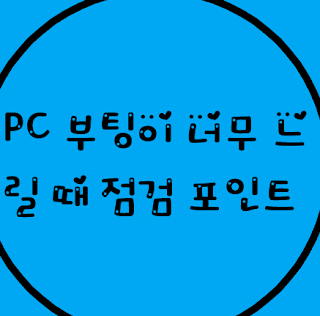
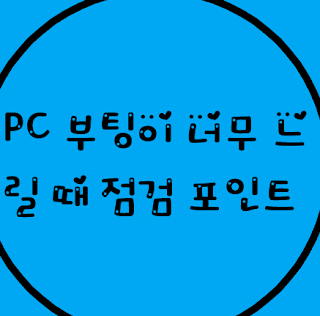
스마트폰, 노트북, 블루투스 이어폰, 스피커 등 다양한 기기에서 블루투스를 사용하는 경우가 많습니다.
하지만 간혹 블루투스 기기가 정상적으로 켜져 있음에도 연결이 되지 않거나, 연결이 되더라도 소리가 안 나거나 끊기는 문제가 발생합니다.
이번 글에서는 블루투스 연결이 안 될 때 확인해야 할 부분과 해결 방법을 단계별로 소개합니다.
1. 기본 확인: 블루투스 설정 및 연결 상태 확인
1) 블루투스 켜짐 여부 확인
스마트폰 또는 연결하려는 기기에서 블루투스가 꺼져 있지 않은지 확인합니다.
안드로이드: 설정 → 연결 → 블루투스
아이폰: 설정 → 블루투스
빠르게 확인하려면 상단 알림창의 블루투스 아이콘을 눌러 상태를 확인합니다.
2) 연결 가능한 상태인지 확인
블루투스 기기는 페어링 모드로 전환되어야 검색됩니다.
이어폰, 스피커 등: 전원 버튼 길게 누르기 등으로 페어링 모드 진입
기기마다 페어링 방법이 다르므로 사용 설명서를 참고합니다.
2. 기기 간 거리 및 장애물 확인
블루투스의 권장 연결 거리는 약 10m입니다.
금속, 벽, 전자레인지, Wi-Fi 공유기 등 전자파 간섭이 발생할 수 있습니다.
너무 먼 거리, 장벽이 많은 환경에서는 연결이 안 되거나 끊길 수 있습니다.
최대한 가까운 거리에서 테스트해 보세요.
3. 블루투스 장치 목록 재확인 및 삭제
이전에 연결했던 장치 목록이 많거나 충돌이 발생하면 연결이 안 될 수 있습니다.
안드로이드
설정 → 연결 → 블루투스 → 등록된 장치 목록 확인 → 연결 안 되는 기기 삭제 → 다시 검색 후 연결
아이폰
설정 → 블루투스 → ‘내 장비’ 목록 → 연결 안 되는 장치 우측 ‘ⓘ’ → 이 장비 지우기 → 다시 검색 후 연결
삭제 후 재검색하면 새롭게 페어링이 시도됩니다.
4. 블루투스 껐다가 켜기 및 기기 재부팅
일시적인 오류로 블루투스 연결이 안 되는 경우가 많습니다.
스마트폰 및 블루투스 기기의 블루투스를 껐다가 다시 켜세요.
그래도 안 되면 두 기기를 모두 재부팅 후 다시 연결합니다.
재부팅만으로도 대부분의 일시적 오류는 해결됩니다.
5. 다른 기기와 연결 여부 확인
블루투스 기기는 한 번에 한 기기와만 연결되는 경우가 많습니다.
예를 들어 이어폰이 다른 스마트폰에 이미 연결되어 있다면 새 기기에서 검색되지 않습니다.
기존 연결을 해제하거나 초기화 후 새로 연결하세요.
6. 블루투스 기기 초기화 방법 확인
기기 자체의 문제일 수도 있습니다.
이어폰, 스피커 등은 기기 자체를 초기화해 공장 출하 상태로 돌릴 수 있습니다.
일반적인 초기화 방법: 전원 버튼 및 볼륨 버튼 동시 누르기, 충전 중 리셋 등 (모델별로 다름)
초기화 후 다시 페어링을 시도합니다.
7. 스마트폰의 블루투스 설정 오류 점검
1) 블루투스 캐시 삭제 (안드로이드 한정)
설정 → 앱 → 시스템 앱 보기 → Bluetooth → 저장 공간 → 캐시 삭제
이 과정에서 연결 기록이 일부 삭제될 수 있습니다.
2) iOS 블루투스 재설정
설정 → 일반 → 전송 또는 재설정 → 재설정 → 네트워크 설정 재설정
이 방법으로 와이파이, 블루투스, VPN 설정이 초기화됩니다. (비밀번호 재입력 필요)
8. 소프트웨어 업데이트 확인
블루투스 관련 오류는 OS 업데이트로 수정되는 경우가 많습니다.
안드로이드: 설정 → 소프트웨어 업데이트
아이폰: 설정 → 일반 → 소프트웨어 업데이트
블루투스 기기 펌웨어 업데이트도 제조사 앱으로 확인해 보세요.
9. 주변 전파 간섭 줄이기
블루투스는 2.4GHz 주파수를 사용합니다.
다음과 같은 환경에서 간섭이 발생할 수 있습니다.
무선 마우스, 무선 키보드
Wi-Fi 공유기 (2.4GHz)
전자레인지 사용 시
이 경우, 가능한 한 간섭 장치를 끄거나 거리두기를 하세요.
10. 연결 오류 상황별 정리
문제 상황 원인 조치 방법
기기 검색이 안 됨 페어링 모드 아님 기기 페어링 모드 설정
연결 실패 기존 연결 오류 등록 해제 후 재연결
연결 후 끊김 거리, 간섭 문제 거리 좁히기, 간섭 줄이기
한쪽 이어폰만 작동 기기 초기화 필요 이어폰 초기화
소프트웨어 버그 OS 또는 앱 오류 OS 및 펌웨어 업데이트
11. 최후의 방법: 서비스 센터 점검
다음과 같은 경우에는 기기 자체 고장일 수 있습니다.
초기화 및 재부팅 후에도 연결 불가
다른 블루투스 기기에도 연결이 안 됨
블루투스 자체가 검색되지 않음
스마트폰 및 블루투스 기기 제조사 서비스 센터 점검이 필요합니다.
12. 결론
블루투스 연결 문제는 대부분 설정 오류, 페어링 실패, 전파 간섭 등으로 발생합니다.
기본적인 재부팅, 장치 목록 삭제, 초기화로 쉽게 해결되는 경우가 많습니다.
정기적인 소프트웨어 업데이트, 블루투스 기기 초기화, 거리 유지 등으로 안정적인 연결 상태를 유지할 수 있습니다.
댓글
댓글 쓰기